
Некоторые функции, которые я чаще всего использую в Microsoft Excel Online, — это функции сортировки. Возможность реорганизации ваших данных может быть спасением, когда вы редактируете или анализируете данные в своей собственной электронной таблице, или когда вы готовите отчет для кого-то другого.
Если вы использовали Excel некоторое время, то, скорее всего, вы использовали функции сортировки для сортировки данных по алфавиту или по номерам. Но вы также можете использовать функцию сортировки для сортировки по дате в Excel Online. Наш учебник ниже покажет вам, как выбрать и отсортировать диапазон ячеек, содержащих даты, в онлайн-версии Excel.
Как отсортировать столбец дат в Excel Online
Шаги, описанные в этой статье, были выполнены в Google Chrome, но также будут работать и для других настольных веб-браузеров, таких как Firefox или Edge. В этом руководстве предполагается, что в настоящее время в вашей учетной записи Excel Online есть столбец дат, и вы хотите иметь возможность сортировать эти даты, указав самую верхнюю или самую старую дату в верхней части столбца. Мы выполним эту сортировку, выбрав все наши данные и превратив их в таблицу.
Шаг 1. Перейдите в Excel Online по адресу https://office.live.com/start/Excel.aspx и войдите в свою учетную запись Microsoft.
Шаг 2: Откройте файл Excel, содержащий столбец дат, которые вы хотите отсортировать.

Шаг 3: Выберите все ваши данные. Обратите внимание, что если у вас еще нет заголовков для ваших данных, то вы должны добавить их, чтобы немного упростить этот процесс. Под заголовками я подразумеваю первую строку над данными, которая идентифицирует тип данных в ваших ячейках.

Шаг 4: Нажмите «Вставить» вкладка в верхней части окна.
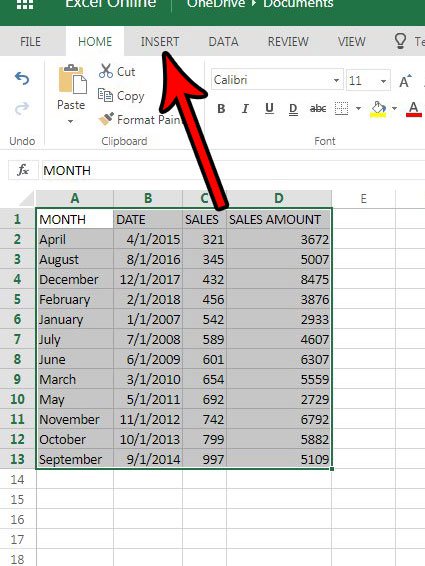
Шаг 5: Нажмите кнопку Таблица в «таблицы» сечение ленты.

Шаг 6: Нажмите «Хорошо» кнопка на «Создать таблицу» всплывающее окно.

Шаг 7: Нажмите кнопку со стрелкой справа от «Свидание» колонка.
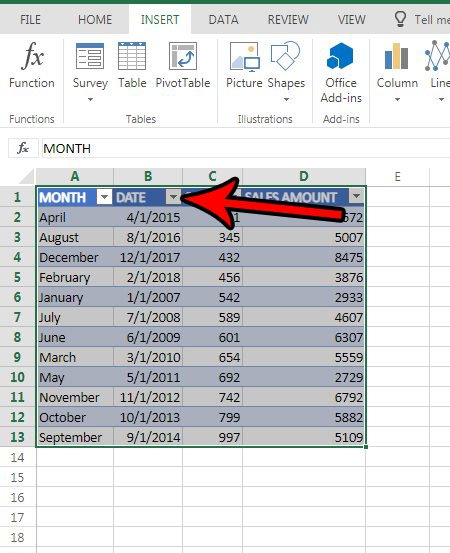
Шаг 8: выберите «Сортировать по возрастанию» или же «Сортировать по убыванию» вариант. Если вы выбираете «Сортировать по возрастанию» тогда самая старая дата будет в верхней части столбца. Если вы выбираете «Сортировать по убыванию» тогда самая последняя дата будет в верхней части столбца.
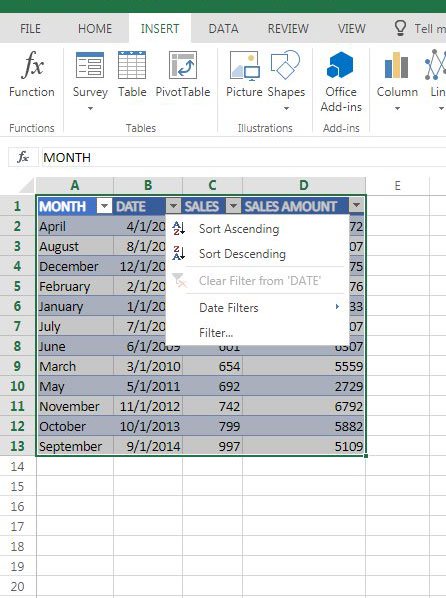
Обратите внимание, что это будет работать только в том случае, если даты в ячейках отформатированы таким образом, чтобы Excel мог интерпретировать данные как даты. Если вы обнаружите, что сортировка работает неправильно, вам может потребоваться изменить форматирование ваших данных и повторить попытку.
Эта статья покажет вам, как изменить форматирование даты в настольной версии Excel, что очень похоже на то, как вы изменили бы формат даты в онлайн-версии Excel.